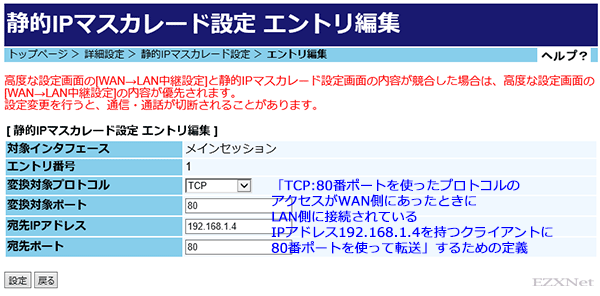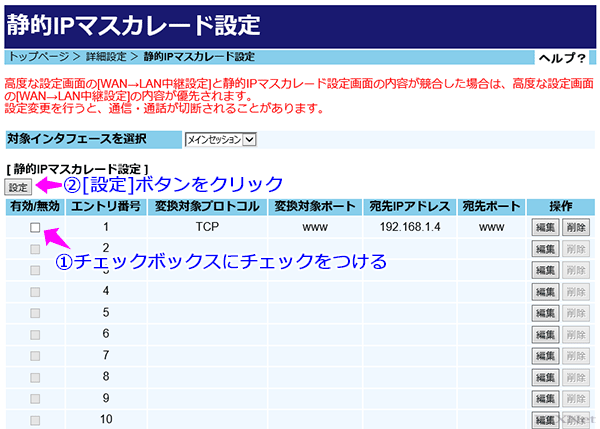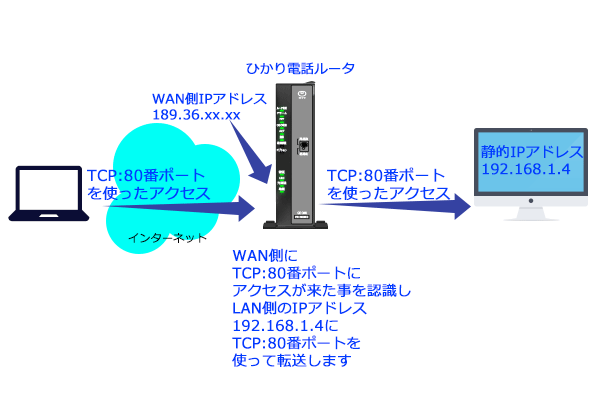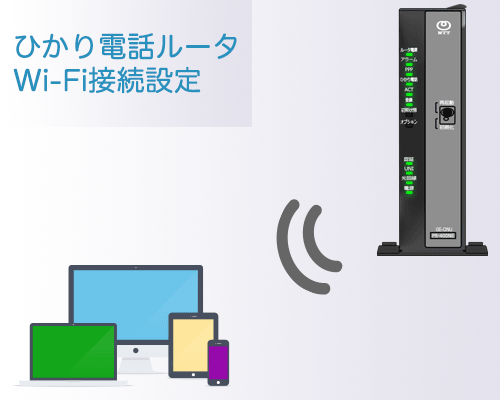PR-500KI ポート開放設定
NTTについての記事です。
フレッツ光ネクストギガビット対応ひかり電話ルータPR-500KIのポート開放設定の手順です。PR-500KIの機能の中に「静的IPマスカレード設定」がありインターネット側から特定のポートまたはプロトコルを使用してルータのWAN側IPアドレス(グローバルIPアドレス)に接続要求があった時にLAN側の特定のクライアントに通信を転送するものがあります。簡単に言うとグローバルIPアドレスに来た通信をプライベートIPアドレスに中継する機能です。
ポート開放はオンラインゲームの利用をするときや外出先等からSSHなどののプロトコルを使ってLAN内のサーバに接続したい時、WEBサーバを公開したい時などに必要な作業となります。
静的IPマスカレード機能を使うとWAN側に設定されている一つのグローバルIPアドレスをポート毎にLAN側に転送する為、ポート毎に設定をする事で複数のPCに転送が可能となります。

この機能を利用するにはWANポートに対して要求のあった通信を予め設定したIPアドレスに変換する事から、LAN側に設置するパソコンのIPアドレスを固定させておく必要があります。
LANに接続されたPCのIPアドレスの設定方法は下記になります。
IPアドレスの設定方法
設定手順
ひかり電話ルータのWEB設定画面を表示して行います。ブラウザを開きルータのWEB設定画面を開きます。ルータに設定されているデフォルトのIPアドレスは192.168.1.1です。
アドレス入力バーに「http://192.168.1.1」と入力をしてEnterキーを押します。
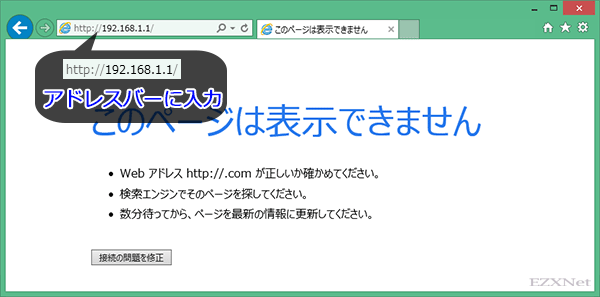
ルータのログインするためのBasic認証画面(Windows セキュリティ)が表示されます。
ルータのログイン情報、「ユーザ名」と「パスワード」を入力します。
ユーザ名には「user」パスワードは自分で設定したパスワードを入力し[OK]をクリックします。
「資格情報を記憶する」にチェックを付けておくと次回からログイン画面を自動的に進めることができます。
ルータログイン画面
ルータのログイン情報、「ユーザ名」と「パスワード」を入力します。 ユーザ名には「user」パスワードは自分で設定したパスワードを入力し[OK]をクリックします。自分で設定をした覚えがない場合やルータを設置した工事担当者が設定をした場合等は「user」、「admin」、「ntt」、「east」、「west」、「0000」、「1111」を試してみます。
それでもログインができない場合はルータの初期化が必要になります。
![ルータログイン画面 ルータのログイン情報、「ユーザ名」と「パスワード」を入力します。 ユーザ名には「user」パスワードは自分で設定したパスワードを入力し[OK]をクリックします。](http://ezxnet.com/wp-content/uploads/2014/09/103.png)
ルータ設定画面が表示されます。
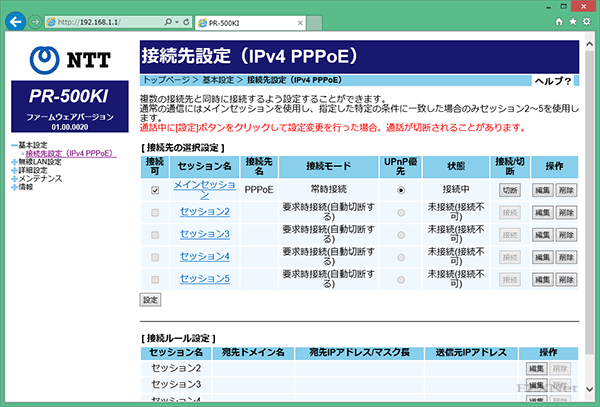
左側のメニューから「詳細設定」を選び「静的IPマスカレード設定」を選択します。
「静的IPマスカレード設定」画面
ポート変換テーブルが表示されます。[対象インターフェースを選択]ではISPと接続されているPPPoEセッションを選択します。基本的に「メインセッション」が選択されていればOKです。
[静的IPマスカレード設定]一覧にある[編集]ボタンをクリックします。
ここでは「どのプロトコル」の「何番のポート」でWAN側にアクセスがあった場合「何番のIPアドレス」に「何番のポートに変換して転送します。」というルールを定義します。
WebサーバのIPアドレスが192.168.1.4であった場合の設定を行います。WebサーバーのIPアドレスとポート番号は都度環境に合わせて変更してください。例ではTCP:80番ポートを使ったプロトコルのアクセスがWAN側にあったときにLAN側に接続されているIPアドレス192.168.1.4を持つクライアントに80番ポートを使って転送するようにしています。
| 変換対象ポート | 80 |
| 宛先アドレス | 192.168.1.4 |
| 宛先ポート | 80 |
入力を終えたら下にある[設定]ボタンをクリックします。
下の表はよく利用されるプロトコルとポート番号です。
| 選択項目(プロトコル名) | ポート番号 |
|---|---|
| パーソナルファイル共有(AFP) | 548 |
| Windows共有(NetBios Name Service) | TCP:137 |
| NetBIOS NetBIOS Datagram Service | TCP:138 |
| NetBIOS NetBIOS Session Service | TCP:139 |
| パーソナルWeb共有(HTTP) Hypertext Transfer Protocol |
TCP,UDP:80 |
| リモートログイン(SSH) | TCP,UDP:22 |
| FTPアクセス(FTP) | TCP:21 |
| Apple Remote Desktop(VNC) | TCP:3283,5900 |
| 画面共有(VNC) | TCP,UDP:5900 |
| Windows Remote Desktop(RDP) | TCP,UDP:3389 |
| プリンタ共有(IPP) | TCP,UDP:631,TCP:515 |
| POP メール(POP3) | TCP:110 |
| SSL を使用した POP メール(POP3S) | TCP:995 |
| IMAP メール(IMAP) | TCP,UDP:143 |
| SSL を使用した IMAP メール(IMAPS) | TCP:993 |
| SMTP メール | TCP,UDP:25 |
| QuickTime Streaming Server(RTSP) Real Time Streaming Protocol |
TCP,UDP:554, 7070 |
| XMPP – Jabber(XMPP) | TCP:5222,TCP:5269 |
| iChat ファイル転送プロキシ | TCP:7777 |
| Mac OS X Server VPN – ISAKMP/IKE Internet Security Association and Key Management Protocol |
UDP:500 |
| Mac OS X Server VPN – L2TP Layer 2 Forwarding Protocol (L2F) & Layer 2 Tunneling Protocol (L2TP) |
UDP:1701 |
| Mac OS X Server VPN – PPTP | TCP,UDP:1723 |
| Mac OS X Server VPN – NAT Traversal IPSec NAT Traversal |
UDP:4500 |
| リモートサーバ管理 | TCP:311 |
| Lights Out Monitoring(ASF-RMCP) | UDP:623 |
| PS4リモートプレイ | TCP:9295 UDP:9296,9297 |
静的IPマスカレード設定のエントリ一覧画面に戻ります。
設定を行ったエントリ番号にチェックマークをつけて下にある設定ボタンをクリックし機能の有効化を行います。
ポート開放の設定ができました。後はインターネット側からひかり電話ルータのWAN側に取得しているグローバルIPアドレスに指定したポート番号で接続して確認するとLAN側へのアクセスができるようになっています。
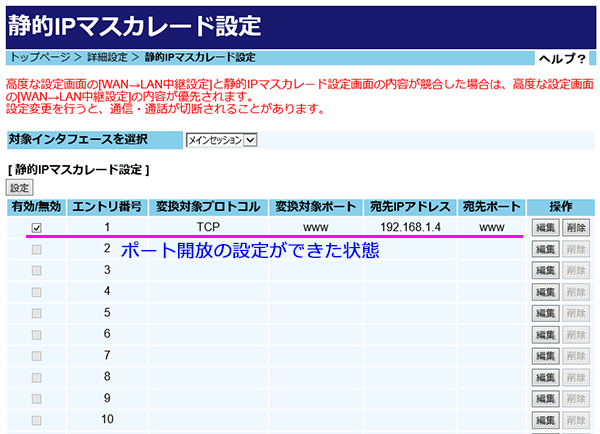
ポート開放の確認
インターネット側から定義したルールを使って接続してみましょう。上記の設定で定義をするとルータは下記のような動作を行うようになりLAN側のPCやゲーム機に接続可能となります。
設定は以上です。

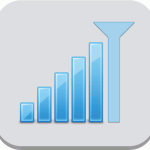

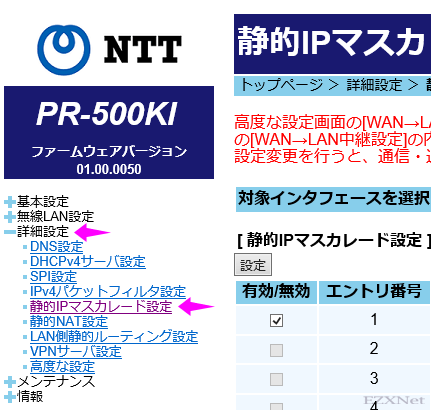
![「静的IPマスカレード設定」画面 [静的IPマスカレード設定]一覧にある[編集]ボタンをクリックします。](http://ezxnet.com/wp-content/uploads/2014/09/401.png)